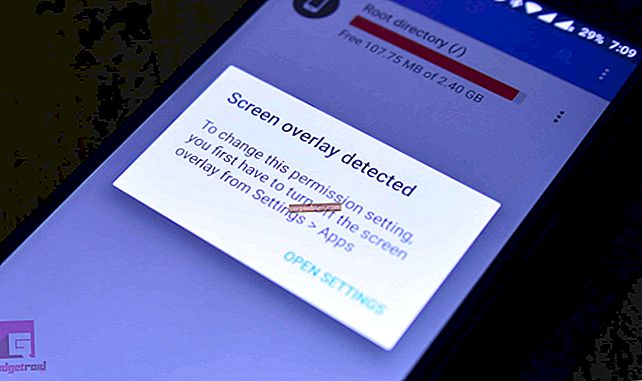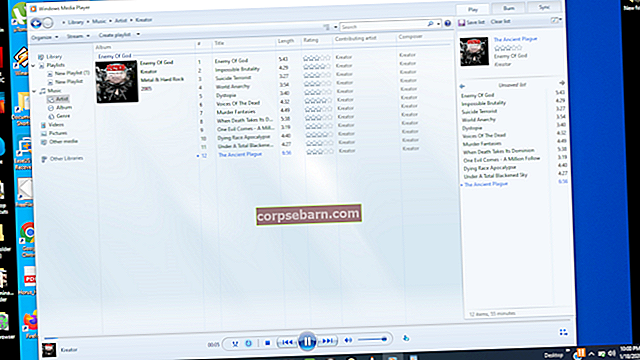Nếu bạn sử dụng chế độ rung trên iPhone của mình và nếu bạn đã quen với nó, có thể sẽ rất bực bội nếu iPhone không rung mà không rõ lý do. Điều đầu tiên bạn sẽ nghĩ là bạn cần gọi cho Apple nhưng có thể bạn sẽ không cần hỗ trợ chuyên nghiệp hoặc sửa chữa dịch vụ. Đôi khi, sự cố rung có thể được khắc phục chỉ bằng cách thử một số thủ thuật đơn giản. Chúng tôi sẽ liệt kê một vài giải pháp và chúng tôi hy vọng một trong số chúng sẽ phù hợp với bạn. Nếu không có thêm lời khuyên nào, hãy xem cách khắc phục tình trạng rung trên iPhone.
Xem thêm: Cách khắc phục sự cố iPhone quá nóng
Tại sao iPhone không rung?
Nguyên nhân khiến iPhone rung không hoạt động là rất khác nhau. Chúng ta có thể chia nó thành 2 yếu tố: Vấn đề phần mềm hoặc Phần cứng. Có thể bạn đã thay đổi một trong các cài đặt tính năng của iPhone hoặc do lỗi của điện thoại. Nếu đúng như vậy, các vấn đề liên quan đến Phần mềm và có thể được giải quyết dễ dàng.

Rung không hoạt động trên iPhone
Các giải pháp để khắc phục tình trạng rung không hoạt động trên iPhone
Chuyển đổi chuông / Công tắc im lặng
Bạn có thể tìm thấy nút chuyển chuông / im lặng ở phía bên trái của iPhone. Chức năng này là thay đổi chế độ chuông hoặc chế độ im lặng của iPhone của bạn một cách dễ dàng. Thông thường, nếu bạn chuyển nó từ chuông sang im lặng, iPhone sẽ rung. Vì vậy, nếu iPhone của bạn ngừng rung, bạn có thể thử bật nút công tắc này. Bạn có thể làm điều đó 2 hoặc 3 lần. Hãy chắc chắn rằng bạn làm điều đó đúng cách.
- Để đảm bảo không có bụi bẩn hoặc bụi phủ lên vòng / công tắc im lặng, bạn có thể làm sạch nó bằng cách sử dụng máy thổi bụi hoặc tăm. Làm điều đó một cách nhẹ nhàng và cẩn thận.
- Mở khóa iPhone của bạn.
- Chuyển nút chuyển từ chuông sang im lặng nhiều lần. Thông thường, iPhone sẽ rung nếu chúng ta chuyển nút từ chuông sang im lặng.
Nhấn vào điện thoại bằng ngón tay của bạn
Điều này nghe có vẻ điên rồ khi sử dụng, nhưng đôi khi, cơ chế rung bị kẹt. Để khắc phục, tất cả những gì bạn cần làm là dùng ngón tay gõ nhẹ vào điện thoại nhiều lần nhưng nhớ thực hiện nhẹ nhàng. Đối với nhiều người, điều này đã giải quyết được vấn đề.
Cài đặt rung
Những thay đổi trong cài đặt có thể khắc phục sự cố của bạn. Điều hướng đến Cài đặt, chạm vào Âm thanh, chọn Nhạc chuông, sau đó chọn Rung. Chọn kiểu rung bạn muốn hoặc tạo kiểu của riêng bạn.
Chơi với nhạc chuông của bạn
Nghe có vẻ vô lý, nhưng đây có thể là câu trả lời. Thay đổi nhạc chuông và phát âm thanh. Đột nhiên, rung có thể bắt đầu hoạt động bình thường trở lại.
Bạn cũng có thể đọc: Loa iPhone không hoạt động - Cách khắc phục
Tắt chế độ không làm phiền
Không làm phiền là một tính năng hữu ích trên iPhone. Điều gì xảy ra nếu bạn bật tính năng này? IPhone của bạn sẽ không đổ chuông hoặc không rung, nhưng nó vẫn cho phép các cuộc gọi đến. Hãy kiểm tra ở phía trên bên trái của màn hình iPhone của bạn. Nếu bạn thấy biểu tượng mặt trăng, điều đó có nghĩa là chế độ Không làm phiền đã được kích hoạt. Dưới đây là các bước để hủy kích hoạt nó:
- Đi tới Trung tâm điều khiển bằng cách vuốt lên từ bất kỳ màn hình nào của iPhone của bạn.
- Nhấn vào biểu tượng mặt trăng để tắt.
Hoặc là
- Mở Cài đặt >> Không làm phiền, chạm vào nút bên cạnh nó một lần và đảm bảo màu xám.
- Trên cùng một màn hình, hãy đảm bảo rằng nút của phần Thủ công không có màu xanh lục. Nếu có, hãy nhấn một lần để tắt.
Khởi động lại thiết bị của bạn
Để khởi động lại iPhone của bạn, hãy nhấn và giữ nút ngủ / thức và trượt để tắt nó. Lặp lại thao tác tương tự để bật tính năng này.

support.apple.com
Cập nhật iOS
Bạn đã cài đặt phiên bản iOS mới nhất chưa? Nếu không, hãy nâng cấp thiết bị của bạn. Đây là cách bạn có thể làm điều đó:
- Kết nối iPhone 5 của bạn với nguồn điện
- Kết nối với mạng Wi-Fi
- Đi tới Cài đặt> Chung> Cập nhật phần mềm
- Nhấn vào Tải xuống và Cài đặt.

Đặt lại tất cả các thiết lập
Bạn sẽ đặt lại cài đặt iPhone về mặc định ban đầu và dữ liệu bạn có trên thiết bị của mình sẽ không bị xóa. Đó là một điều khá đơn giản để thực hiện chỉ cần một vài thao tác:
- Đi tới Cài đặt
- Nhấn vào Chung
- Nhấn vào Đặt lại
- Nhấn vào Đặt lại tất cả cài đặt
- Khi cửa sổ bật lên hiển thị, hãy nhấn vào Đặt lại tất cả cài đặt để xác nhận hành động của bạn.

Xoá tất cả nội dung và cài đặt
Nếu các giải pháp trước đó không giải quyết được vấn đề, bạn có thể xóa iPhone của mình, không chỉ có nghĩa là cài đặt mà còn cả dữ liệu của bạn. Trước tiên, hãy tạo một bản sao lưu.
- Đi tới Cài đặt
- Nhấn vào Chung
- Nhấn vào Xóa tất cả nội dung và cài đặt
- Trong cửa sổ bật lên, hãy nhấn vào Xóa iPhone
- Sau khi mọi thứ bị xóa, thiết bị của bạn sẽ khởi động lại
- Thiết lập iPhone của bạn làm thiết bị mới bằng cách làm theo các bước trên màn hình.

Khôi phục iphone
Phương pháp này sẽ đưa iPhone của bạn về cài đặt gốc. Quá trình sẽ xóa dữ liệu của bạn, đó là lý do tại sao bạn nên sao lưu nó trước khi bắt đầu quá trình.
- Cài đặt phiên bản mới nhất của phần mềm iTunes
- Mở iTunes
- Kết nối iPhone với máy tính của bạn
- Chọn iPhone của bạn
- Trong bảng Tóm tắt, hãy tìm tùy chọn “Khôi phục iPhone” và nhấp vào nó
- Nhấp vào Khôi phục để xác nhận hành động của bạn
- Khi bạn thực hiện việc này, iTunes sẽ xóa iPhone của bạn và nó sẽ cài đặt phiên bản mới nhất của phần mềm iOS
- Khi điều này hoàn tất, iPhone của bạn sẽ khởi động lại

Các vấn đề / giải pháp này được tìm thấy và có hiệu quả trên iPhone 4, iPhone 4s, iPhone 5, iPhone 5s, iPhone 5c, iPhone 6, iPhone 6 Plus, iPhone 6s, iPhone 6s Plus, iPhone SE, iPhone 7 và iPhone 7 Plus.
Nếu sự cố rung không hoạt động trên iPhone vẫn xuất hiện mặc dù bạn đã thử các giải pháp này, đó có thể là sự cố phần cứng - hãy liên hệ với Apple hoặc đến một trong các cửa hàng của họ.